Tijdens het gebruik van uw iPhone kunt u met veel verschillende soorten iOS-systeemproblemen worden geconfronteerd. iPhone rood scherm is een van de gevreesde situaties die je hebt.
Veel iPhone-gebruikers zijn er bang voor en hebben geen geschikte oplossing om de dood van het rode scherm op de iPhone op te lossen. In overweging nemend, introduceren we hier de beste methoden van 4 om je te helpen het rode doodsscherm van de iPhone te repareren.

Rood scherm van de dood (RSOD) zou een vitale nachtmerrie moeten zijn voor iPhone-gebruikers op iPhone-forums. Om het probleem op te lossen, moet u eerst de redenen kennen. Bekijk dan de gedetailleerde oplossingen om het rode-schermprobleem van de iPhone uit het artikel op te lossen.
- Deel 1: Waarom iPhone Rood Scherm
- Deel 2: Opnieuw opstarten om het rode scherm van iPhone te repareren
- Deel 3: Moeilijk opnieuw instellen om iPhone Red Screen te herstellen
- Deel 4: Fix Red Screen of Death iPhone met DFU-modus
- Deel 5: beste manier om iPhone of iPad rood scherm te repareren
Deel 1: Waarom iPhone Red Screen
Sommige iOS-gebruikers klagen over het rode scherm van de iPhone en zoeken naar de methoden om dit probleem op te lossen. Voordat u de oplossingen laat zien, is het noodzakelijk dat u weet waarom de iPhone met een rood scherm van dood is. Vervolgens zullen we enkele belangrijke redenen voor u noemen om door te verwijzen.
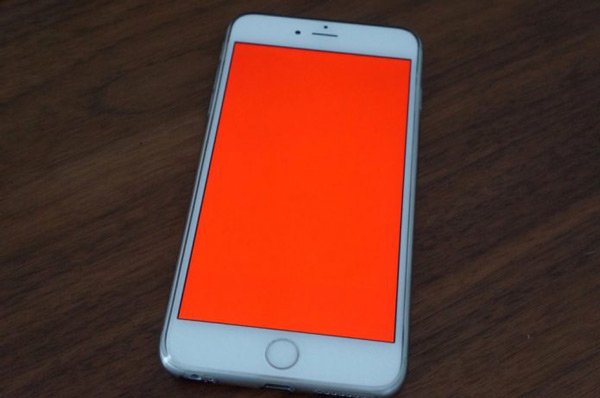
- Slechte update.
- Een defecte batterij.
- Sommige hardwareproblemen.
- De SIM-lade is verkeerd geplaatst.
- Aangevallen door andere malware.
Deel 2: Opnieuw opstarten om het rode scherm van iPhone te repareren
De eerste oplossing die we u willen aanbevelen, is ook de gemakkelijkste manier om het rode scherm van uw iPhone te repareren. Het is nuttig om uw apparaat opnieuw op te starten om een aantal problemen met het iOS-systeem op te lossen. Om uw iPhone opnieuw te starten, hoeft u alleen maar op de toets te drukken en deze ingedrukt te houden Power knop totdat je de optie "Slide to Power Off" in het scherm ziet verschijnen. Veeg vervolgens met de schuifregelaar om uw iPhone uit te schakelen. Na een tijdje kunt u de Power om de iPhone opnieuw in te schakelen. Wanneer je de Apple logo shows, laat de Power knop. Nu kunt u controleren of uw iPhone-scherm nog steeds rood is.
Opnieuw opstarten lijkt een universele oplossing te zijn voor het oplossen van eenvoudige iPhone-problemen, zoals iPhone zwak donker, iPhone bevroren, etc.

Deel 3: Moeilijk resetten om iPhone Red Screen te herstellen
De tweede methode die we u willen introduceren, is het hard resetten van uw iPhone om het rode scherm van de dood iPhone te repareren. Deze manier lijkt sterk op het opnieuw opstarten van uw apparaat, maar op deze manier hoeft u niet te vegen of op een optie te tikken. Om uw iPhone hard te resetten, moet u zowel op de "Home" -knop en de "Power" -knop drukken. Houd beide knoppen ingedrukt totdat je het Apple-logo op het scherm ziet verschijnen. Laat vervolgens beide knoppen los en uw iPhone zal automatisch opnieuw opstarten.
Als u iPhone 7 of 7 Plus gebruikt, moet u tegelijkertijd de aan / uit-knop en de volume-omlaagknop ingedrukt houden. Voor iPhone X en iPhone 8 / 8 Plus moet je snel op de knop Volume omhoog en omlaag drukken en deze loslaten. Houd vervolgens de aan / uit-knop ingedrukt om de iPhone hard te resetten om het probleem met het rode scherm op te lossen.
Factory Reset iPhone zal een aantal meer gecompliceerde problemen op de iPhone wissen iPhone vastloopt in DFU-modus, iPhone raakt vast in wit of zwart scherm, enz.

Deel 4: Fix Red Screen of Death iPhone met DFU-modus
Als je iPhone nog steeds een rood scherm weergeeft na een harde reset, kun je de iPhone op een andere manier gebruiken om het rode scherm van je iPhone te repareren DFU mode.
Om dit te doen, moet u de nieuwste versie van iTunes downloaden en eerst op uw computer uitvoeren. Verbind vervolgens uw apparaat met de computer via een USB-kabel.
Schakel uw iPhone uit en houd vervolgens de aan / uit-knop en de startknop tegelijkertijd gedurende 10 seconden ingedrukt. Laat vervolgens de aan / uit-knop los, maar blijf de startknop ingedrukt houden.
Als het scherm zwart blijft, bevindt uw iPhone zich in de DFU-modus. Maar je moet weten met behulp van de DFU-modus en het herstellen van je iPhone zal alle datum op je iPhone wissen. Dus zorg ervoor dat je het hebt gedaan een back-up gemaakt van uw iPhone-gegevens eerder.
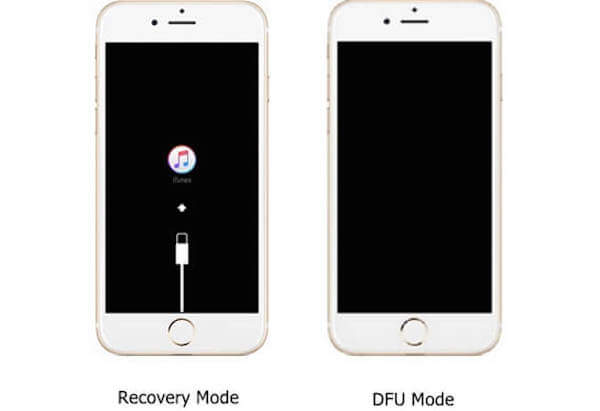
U moet misschien alles weten iPhone glitch en hoe het te repareren.
Deel 5: De beste manier om het rode scherm van de iPhone of iPad te repareren
Als alle manieren die we u aanbevelen, u niet kunnen helpen bij het repareren van het rode scherm van uw iPhone, kunt u op deze manier proberen om het rode scherm van de dood van de iPhone op te lossen. iOS systeemherstel is de meest professionele software die je kunt gebruiken om allerlei iOS-problemen op te lossen. Als je iPhone vastloopt in de herstelmodus of het scherm niet meer reageert, kun je deze software gebruiken om je apparaat weer normaal te maken. Bovendien werkt het voor alle iOS-apparaten, zoals de iPhone 17/16/15/14/13/12/11, iPad Pro, iPod touch en meer.
Dat betekent dat als je iPad op een rood scherm blijft zitten, je deze software ook kunt gebruiken om het rode scherm van de iPad te herstellen. Ondertussen kunnen zowel Windows- als Mac-toepassingen genieten van deze software op hun computer. Als u meer wilt weten over het gebruik van iOS System Recovery om het rode scherm van de iPhone of het rode scherm van de iPad te repareren, volgt u gewoon de volgende gedetailleerde stappen.
- Los verschillende softwareproblemen op die de iPhone een rood scherm van overlijden in één klik veroorzaken.
- Voer problemen met het oplossen van problemen met het rode iPhone-scherm uit in de herstelmodus en de DFU-modus.
- Weg met het rode-schermprobleem van de iPhone zonder de huidige gegevens op iPhone of iPad te onderbreken.
- Ondersteunt iPhone 17/16/15/14/13/12/11, iPad Pro/Air/mini en iPod Touch.
- Beschikbaar voor Windows 11/10/8/7/XP en macOS.
Stap 1. Download iOS systeemherstel
De eerste stap om het rode scherm van de iPhone met de dood te repareren, is iOS System Recovery downloaden. Installeer vervolgens op uw computer volgens de installatiehandleiding.
Stap 2. Start iOS systeemherstel
Wanneer u iOS System Recovery met succes downloadt, kunt u het op uw computer starten. Klik vervolgens op Meer hulpprogramma's en kies vervolgens iOS Systeemherstel om de hoofdinterface te openen.

Stap 3. Start het iOS-systeemherstel
Nu moet u uw iPhone of iPad via een USB-kabel op de computer aansluiten. Klik vervolgens op de Start-knop om het iOS-systeemherstel te starten. Deze professionele software detecteert automatisch het iOS-probleem van je iPhone of iPad.

Stap 4. Selecteer het juiste model
Klik op de knop "Vraag" en zet uw iPhone of iPad in de herstelmodus, volg de gids die deze software u geeft. Als het klaar is, moet u het juiste model kiezen en op de knop "Downloaden" klikken om de firmware te downloaden.

Stap 5. Fix iPhone of iPad rood scherm
Het downloaden van de firmware kan enkele seconden duren. Wanneer het met succes is gedownload, repareert deze software automatisch het rode scherm van de iPhone of iPad op een dood scherm. Wat je moet doen is geduldig wachten.

Misschien wilt u ook weten: Hoe water beschadigd iPhone te controleren en te repareren
Conclusie
In dit artikel geven we een lijst met nuttige 4-methoden om het rode scherm van de iPhone met de dood te repareren. Als u geconfronteerd wordt met het rode-schermprobleem van de iPad, kunt u eerst proberen de laatste methode te gebruiken om dit probleem op te lossen. De volgende keer dat u hetzelfde probleem hebt, kunt u het probleem gemakkelijk oplossen. Ik hoop dat je iets nuttigs kunt krijgen in dit artikel.




